Hogyan konvertálhat M4A-t MP3-ra vagy MP3-at M4A-ra a legjobb módszerekkel számítógépen (online és offline)
Az M4A egy MPEG-4 fájltárolóból származó hangformátum. Ez az M4A tömörített és veszteséges hangformátum, de AAC és ALAC kodekeket használ, így kiváló minőségű, csökkentett mérettel. Azok azonban, akik ilyen formátumú hangfájlokat birtokolnak, tudják, hogy a médialejátszók ezt nem nagyon támogatják. Sok játékos nem tudja lejátszani az M4A-t, mert a benne lévő fájlkiterjesztéseket gyakran félreolvassák. Emiatt sokan hajlamosak MP3 formátumba konvertálni. Másrészt, mivel Ön is ezt a feladatot tartja szem előtt, tudnod kell, hogy ez nem olyan egyszerű, mint a,b és c, mert akkor is erős M4A - MP3 átalakító. Emiatt összegyűjtöttük a legjobb online és offline konvertereket, amelyeket ki kell választania zenei fájljai minőségének megőrzéséhez. Szintén izgatott, hogy megtudja, hogy a legtöbb eszköz képes MP3 fájljait M4A formátumba is átalakítani. Így további díjak nélkül nézzük meg a fenomenális audio konvertereket, és kezdjük el a szénát.
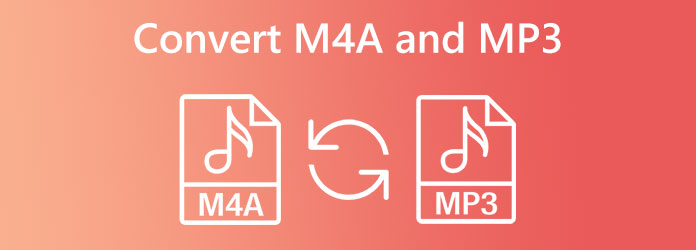
Összehasonlításképpen, az M4A-ban és az Mp3-ban van valami közös. Egyik közös jellemzőjük a tömörítésük, amelyben mindkettő pontosan kompakt mechanizmust tartalmaz, így a méretük kisebb, mint a többi audiofájlé. Ennek ellenére még mindig láthatjuk és megkülönböztetjük a különbségeket. Így ez az M4A vs. MP3 rész lehetővé teszi számunkra, hogy jobban megismerjük a kettő közötti hasonlóságokat és kontrasztokat.
| kialakított | M4A | MP3 |
|---|---|---|
| Minőség | Magasabb minőség | Jó minőség |
| Fájlméret | Small | Nagyobb mint az M4A |
| Kompatibilitás | Apple lejátszók és eszközök. | Szinte minden eszköz. |
Most, hogy eleget tud a két hangformátumról, ideje megtanulni az átalakítási módszereket. Kezdjük a professzionális offline eszközökkel, amelyek megérdemlik teljes bizalmát.
Az első állomás ez a professzionális, de egyszerű konvertáló eszköz Windows és Mac számára, a Video Converter Ultimate. Meg fog lepődni, hogy ez a dedikált fájlkonverter a konvertáló funkción kívül számos hatékony szerkesztő eszközzel és funkcióval rendelkezik. De ma koncentráljunk a konverziós funkciójára, mivel ez a keresett eszköz az M4A MP3-ra és az MP3-ból M4A témákra való konvertálására. Ez a Video Converter Ultimate egy többfunkciós konverter, amely több mint 500 különböző videó- és hangformátumot támogat, mint például AAC, AC3, OGG, AIFF, WAV, MP3, M4A és még sok más. Ezenkívül lehetővé teszi a kimenet bitrátájának, csatornájának, kódolójának, mintavételi sebességének, hangerejének és késleltetésének testreszabását. Ettől eltekintve, egy adott gombra kattintva könnyedén létrehozhatja a lejátszási listát a konvertálás után.
Sőt, ez a Video Converter Ultimate fejlett hardver- és GPU-gyorsítással rendelkezik, ami ultragyors, akár 70-szer gyorsabb átalakítási folyamatot eredményez. Nem csak ez az ultragyors konverzió, amely egyszerre számos fájl befogadására képes. Ez azt jelenti, hogy az M4A-t MP3-má konvertálhatja Mac és Windows rendszeren tömeges fájlokban, szuper sebességgel! Imádni fogja ennek az eszköznek a gyors, de veszteségmentes folyamatát. Ezért az alábbiakban bemutatjuk azokat az irányelveket, amelyeket követhet.
Főbb jellemzők
Telepítse a szoftvert
Telepítse gyorsan ezt a legjobb fájlkonvertálót ingyenes letöltéssel. Kattintson a Letöltés gomb feletti gyors telepítési tranzakcióhoz. Kérjük, vegye figyelembe, hogy csak a megadott gombot használja a számítógép eszközéhez.
Importálja M4A fájljait
Az M4A-fájlok importálásához kattintson a Plusz ikon a kezelőfelület közepén. Alternatív megoldásként megnyomhatja a Fájl hozzáadása fület a bal felső sarokban, vagy egyszerűen dobja el a fájlokat, miután áthúzta őket a helyi tárhelyről.
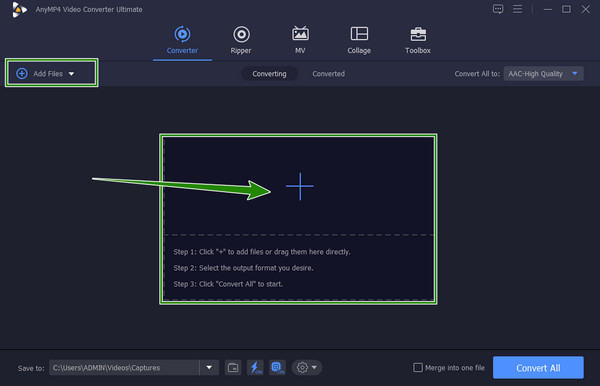
Állítsa az M4A-t MP3-ra
Az M4A fájlok betöltése után lépjen a Minden konvertálása erre: szakaszt, és kattintson a nyílra nyíló legördülő gombra. A felugró ablakban keresse meg az MP3 kijelölést, és kattintson rá. Ezután a felület jobb oldalán válassza ki a használni kívánt minőséget.
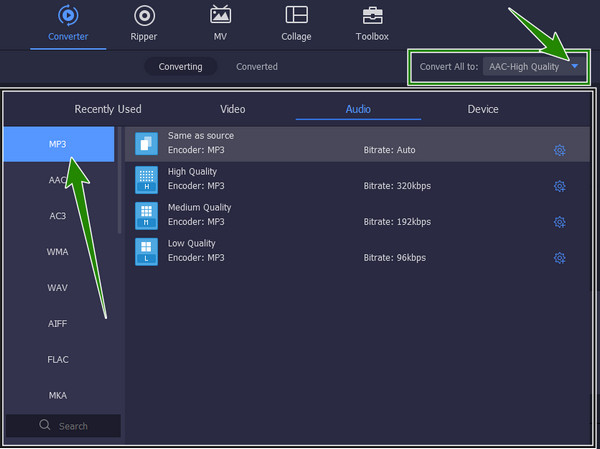
Indítsa el a konverziót
Most már konvertálhatjuk a fájlokat a felület legalsó részén található Convert All gombra kattintva. Mindeközben optimalizálhatja fájljait az olló vagy a csillag ikonok megnyomásával, mielőtt konvertálná őket. Ez lehetővé teszi a fájlok tetszés szerinti vágását, felosztását és egyesítését.
Tekintse meg a konvertált fájlokat
Az M4A MP3 formátumba konvertált fájlok megtekintéséhez ellenőrizze a konvertált fület a felület felső részén. Ellenkező esetben közvetlenül a helyi mappába léphet a Mentve ide szakaszt a bal alsó sarokban.
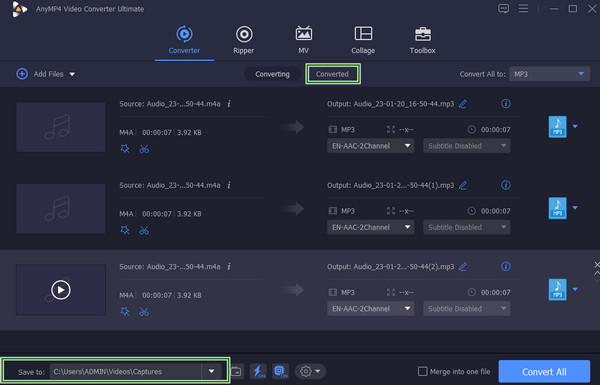
A VLC Media Player egy nyílt forráskódú médialejátszó, amely Mac és Windows operációs rendszeren is elérhető. Annak ellenére, hogy médialejátszó, ez az eszköz jó eszközökkel és funkciókkal van tele, amelyek még a konverziós feladatokban is segíthetnek. Ezenkívül előbeállításokkal is rendelkezik, ahol személyre szabhatja a hangsávot, a sztereó módot, a megjelenítést, növelheti, csökkentheti és elnémíthatja magát a hangot. Eközben számos hangfájltípust támogat, amelyekben MP3 és M4A is szerepel. Te is tudsz vágja le a videókat VLC-ben. Úgy tűnik azonban, hogy nem támogatja az M4A kimenetet, ami akadályozza az MP3 M4A formátumú konvertálását. Így annak megtudásához, hogy a VLC hogyan konvertálja az audiofájlokat, tekintse meg az alábbi irányelveket.
Töltse le a VLC Media Playert, és telepítse a számítógépére. A telepítés után futtassa, és nyissa meg az M4A fájlt a Média a menüpanelen, és válassza ki a lehetőséget Átalakítás / Save kiválasztás. Ezután töltse be a fájlt, és nyomja meg a + Hozzáadás gombot a felugró ablakban. Ezután nyomja meg a Átalakítás / Save gombot.
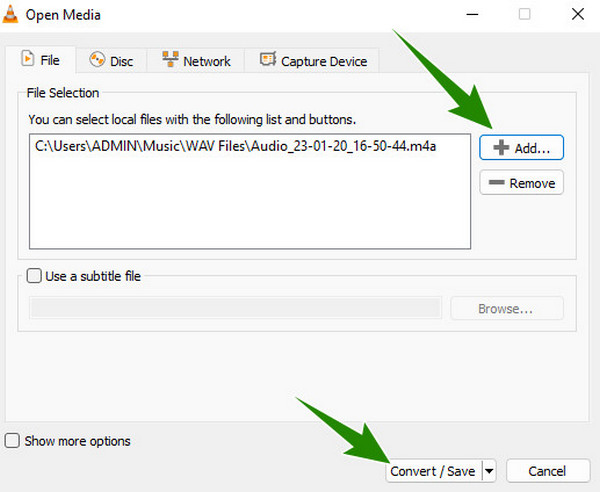
A következő ablakban lépjen a Profil lehetőségre, kattintson a legördülő menüre, és keresse meg a Audio-MP3 opciót.
Ezt követően menjen a Célállomány és kattintson a Tallózás gombot a kimenet célfájljának kiválasztásához. Ezután nyomja meg a Rajt gombot az átalakítási folyamat elindításához. És ez az, amit meg kell tennie az M4A MP3 formátumú konvertálásához VLC-vel.
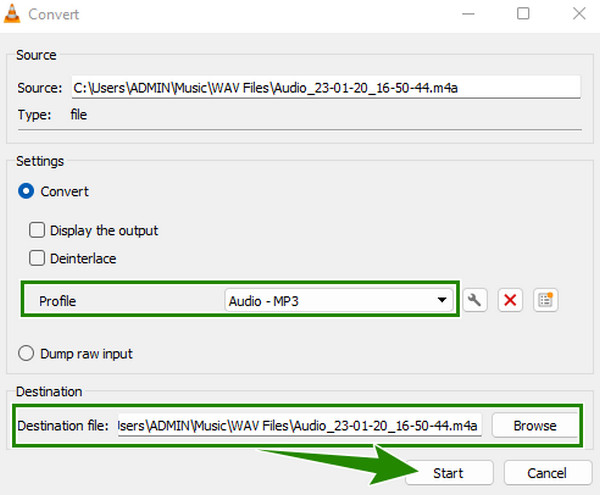
Egy másik offline szoftver kiváló minőségű MP3 és M4A kimeneteket biztosít Önnek átalakításon keresztül. Ez az egyik legnépszerűbb szoftver a szakemberek számára, amely a folyamat parancssorával érkezik. Igen, ez nem ugyanaz, mint a többi, mert nem olyan intuitív. Ez az oka annak, hogy sok felhasználó, különösen a kezdő, nem tudja kezelni a bonyolult folyamatot. Ennek ellenére ez nem akadályozhatja meg a használatában, ha minőségi eredményre és rendszerezett eljárásokra vágyik. Ezért az alábbi egyszerűsített útmutatások segítségével egyszerűen és gyorsan használhatja az FFmpeg-et az M4A MP3 formátummá és az MP3-ból M4A formátumba konvertálására.
Azonnal szerezze be az FFmpeg-et a számítógépén, és hozzon létre egy független fájlmappát M4A névvel. Most vigye át M4A fájljait ebbe a mappába. Ezután hozzon létre egy másikat, és nevezze el MP3-nak a kimenetéhez.
Indítsa el a termináleszközt, és kezdje el beírni az alább látható parancsot. Ezután nyomja meg a BELÉPÉS gombot a billentyűzeten.
Várja meg, amíg a konverziós hercegnő befejeződik, majd ellenőrizze a kimenetet az MP3 mappában. Kattintson ide, hogy megtudja, hogyan kell konvertálni M4A-ról MP4-re.
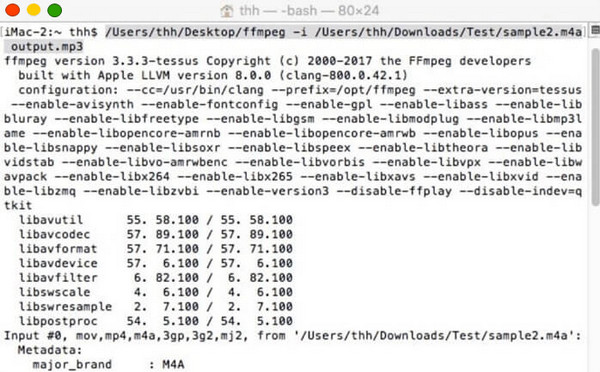
Ha Mac számítógépet használ az iTunes szolgáltatással, konvertálhatja M4A és MP3 fájljait. Elsődleges célja ellenére további funkciókat is tartalmaz, amelyek segítik a felhasználókat a feladataik elvégzésében, mint például az átalakítás, a megosztás, a csatlakozás és egyebek. A többivel ellentétben azonban az iTunes nem professzionális, és nem támogat más népszerű formátumokat. Valójában nem tud kezelni más hangkonverziókat, például az M4A-t AAC-ba, de könnyedén konvertálhatja az MP3-at M4A-ba és fordítva. Másrészt itt vannak azok az egyszerű lépések, amelyeket követnie kell ehhez a feladathoz.
Nyissa meg az iTunes alkalmazást az eszközén, és lépjen a szerkesztése menü kiválasztásához preferenciák opciót.
A felugró ablakon nyomja meg a gombot általános gombot, majd a Import Settings. A következő ablakban lépjen a A behozatali lehetőséget, és válassza a MP3 kódoló kiválasztás. Ezután kattintson a OK lapon az M4A MP3-má alakítása.
Most lépjen az iTunes könyvtárába, és keresse meg az M4A fájlt, amelyre kattint. Ezután menjen a filé menüt, és kattintson a Megtérít gombot, majd a Létrehozása MP3 verzió kiválasztás. Ezt követően elindul a konvertálási folyamat, és látni fogja, hogy a konvertált fájl hozzáadódik az iTunes médiamappához.
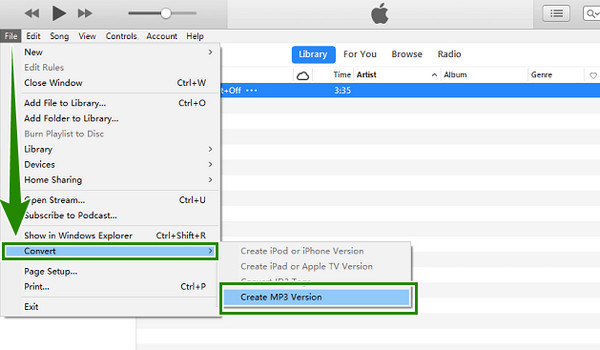
Tegyük fel, hogy szüksége van egy online eszközre az ilyen típusú konverzióhoz. Ebben az esetben támaszkodhat erre az erősre Ingyenes audio konverter online a Blu-ray Master választotta. Igen, ez egy ingyenes eszköz, amely lehetővé teszi az M4A konvertálását MP3-ra vagy MP3-ból M4A-ra online. Különlegessége az, hogy soha nem engedi, hogy egy hirdetés megzavarja Önt, és ugyanakkor lehetővé teszi több fájl egyidejű konvertálását. Ezenkívül imádni fogja, ahogyan számos hangfájlt támogat, beleértve az ehhez a feladathoz tartozó fájlokat is. Lássuk tehát, hogyan működik az alábbi lépésekkel.
Kattintson az Indítsa el az Ingyenes átalakítót gombot, miután elérte a főoldalt az M4A-fájlok feltöltéséhez.
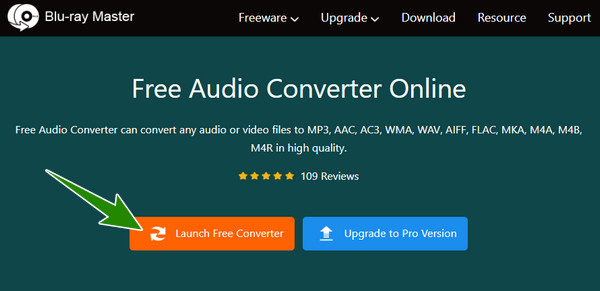
A fő felületen kattintson a gombra Megjegyzések ikont a hangformátumok megtekintéséhez. Ezután kattintson a MP3 opciót.
Ilyen egyszerű az egész. Már rákattinthat a Megtérít gomb a folyamat elindításához.
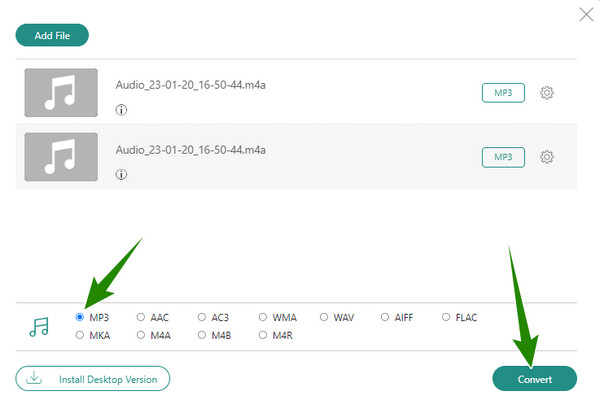
Az Audacity segítségével konvertálhatom az M4A-t MP3-ba?
Igen, megteheti azonban, ha ez a szoftver magas telepítési rendszert igényel. Így, ha már rendelkezik vele, csak importálnia kell az audiofájlt a fájl>import gomb megnyomásával, majd exportálnia kell a kívánt formátumban.
Melyik jobb Mac, M4A vagy MP3 számára?
Mac-eszközök esetén az M4A jobb, mint az MP3, mivel ez a szabványos hangformátum a Mac számára.
Lejátszhatom az M4A-t a Windows Media Playerben?
Nem. Sajnos a WMP nem támogatja az M4A lejátszást. Ezért kell konvertálni MP3-ba.
Ez a cikk azokat az eszközöket ismerteti, amelyek segítenek a konvertálásban M4A - MP3 és MP3-ról M4A-ra. Kövesse a megadott módszereket a kiváló konvertált fájlok hatékony eléréséhez. Ezenkívül bármilyen eszközt használhat, de a használatot illetően erősen ajánljuk a Video Converter Ultimate offline és a Ingyenes audio konverter online webalapúhoz.
Több Reading
2 megoldás az AVI átalakítására M4A-ba egyszerű, de részletes lépésekkel
Ha ki szeretné bontani a hangsávot AVI-filmekből, ebből a cikkből megtudhatja, hogyan konvertálhat AVI-videókat általánosan használt M4A-audiófájlokká.
Két ellenőrzött módszer az MP4 videofájlok M4A formátumba konvertálására
Ne nevezze át a fájlkiterjesztést az MP4 M4A formátumba konvertálásához. Ez az útmutató két módszert és lépést mutat be a munka egyszerű elvégzéséhez.
A legjobb 7 MP3 - MP4 Converter eszköz Windows és Mac számára
Az MP3 fájlok MP4 formátumba konvertálásának legjobb módját keresi? Jó helyen jár, mivel itt megtanulhatja a legjobb 7 eszközt különböző helyzetekhez.
Hogyan lehet konvertálni és hozzáadni az MP3 / AC3 / WAV audiofájlokat az AVI videókhoz
Hogyan lehet konvertálni és hozzáadni az MP3 / AC3 / WAV audiofájlokat az AVI videókhoz